Разгон Xeon e5 на китайских материнских платах сокета 2011
Можно немного подразогнать процессоры Xeon e5 серий 1600 и даже 2600 (как v1 так и v2), работающие на китайских материнках, таких как huanan x79, его клонах и других похожих китае-матерях.
Известные на данный момент платы, поддерживающие разгон через setFSB:
- X79 v2.71\2.72 и v2.81\2.82
- Jingsha X79 P3
- Вторая ревизия Huananzhi x79 zd3
- X79Z vb10
- X79Z ver 2.4
- Ранние ревизии
- и более ранние
Без всяких доработок доступны fsb от 90 до 110 Мгц. Как правило разгон по FSB упирается в 103~107MHz (что дает 3-7% прироста).
SetFSB клокер китайских материнок не поддерживает, ползунками гнать не получится.
- Вкладка Diagnosis, выбираем clock generator — PLL diagnosis, нажимаем GetFsb и с клокера читаются 9 байт регистров конфигурации. Нас интересует байт №6, кликаем на него мышью (красная стрелка 1), и в поле 2 загрузится его значение в бинарном виде.
- За фсб отвечают младшие 4 бита. Их значения берем в верхней таблице и правим их в поле2. Например, хотим 106.25 — меняем 00011000 на 00011101.
- После этого давим update (3), закрываем все задачи и сохраняем документы и жмем apply (4). После этого fsb будет установлено в заданное значение.
Есть одно но — компьютер может повиснуть в момент смены fsb, тогда выключаем его кнопкой выключения (удерживая ее) и включаем. Проц будет работать на заданном fsb (если сможет память и он сам) до обесточивания.
Программы для процессоров Intel
Стоит сразу отметить, что для разгона процессоров от различных производителей требуются разные программы. Потому в данном материале они будут разбиты по категориям. И начнем мы с программ, которые требуются для разгона процессоров Intel.
№1. SetFSB
Это небольшая утилита, которая позволяет менять опорную частоту рабочей шины процессора. Но перед ее использованием неплохо было бы узнать, поддерживает ли SetFSB вашу материнскую плату. Ведь именно ее шина подвергается разгону.
Всю необходимую информацию можно узнать на сайте разработчика. В том числе и сведения о типах поддерживаемых процессоров. Но и это еще не все. Программа не заработает на вашем компьютере, если вы не знаете тип клокера (генератора частоты).
А посмотреть его можно в информационных программах типа AIDA64. После этого можно переходить к работе с программой. Работать с ней довольно просто. Для начала ее нужно запустить с помощью исполняемого файла.
Сначала в главном окне программы нужно выбрать правильный тип клокера, а потом нажать на кнопку «Get FSB». Программа покажет текущую частоту клокера.
Теперь нужно передвинуть ползунок на одно деление и нажать кнопку «Set FSB». При этом нужно внимательно следить за температурой процессора. Для этого существуют специальные приложения. Хотя и в той же AIDA64 можно мониторить температуру.
Продолжать передвижение ползунка нужно до тех пор, пока температура процессора нормальная. Если она уже близка к критической, то разгон стоит прекратить и закрыть программу. Во избежание различных нехороших последствий.
Особенностью разгона при помощи SetFSB является то, что после перезагрузки все значения процессора и шины материнской платы сбрасываются на стандартные. Если после рестарта тоже нужен разгон, то придется запустить утилиту еще раз.
№2. CPUCOOL
Еще одна бесплатная утилита для разгона процессоров Intel. Эта программа обладает русским интерфейсом, поэтому использовать ее гораздо проще, чем предыдущую. Но тип клокера все равно нужно знать. Без этого – никуда.
Однако после установки обязательно нужно перезагрузить ПК или ноутбук для того, чтобы программа смогла нормально работать.
После перезагрузки достаточно будет запустить программу при помощи соответствующего ярлыка на рабочем столе компьютера. Сразу же откроется монитор системных ресурсов, и программа будет считывать состояние железа в режиме реального времени. Но нам нужно не это.
В главном окне программы жмем на «Функции» и выбираем пункт «Изменить частоту шины/изменить скорость ЦПУ».
Теперь выбираем нужный PLL, его тип и жмем кнопку «Взять частоту».
Теперь при помощи стрелочек возле строки отображения частот начинаем увеличивать показания на один шаг. После каждого увеличения жмем кнопку «Установить частоту» и проверяем температуру железа.
Как только достигли нужного результата, то нажимаем на кнопку «ОК» и закрываем программу.
Теперь ваш процессор будет работать на повышенных частотах. Однако у этой утилиты есть такая же особенность, как и у SetFSB. После перезагрузки компьютера или ноутбука все значения сбросятся на стандартные.
Тем не менее, это один из способов разгона процессоров Intel в домашних условиях программными силами. Но особо увлекаться таким разгоном не стоит, так как для ЦП вредно долго работать на повышенной частоте.
№3. Intel Extreme Tuning Utility
Превосходная программа для разгона и оптимизации, выпущенная и сертифицированная самим производителем процессоров. Однако и в ней при попытке разгона появляется информация о том, что производитель в этом случае не несет никакой ответственности.
Данная утилита позволяет получить исчерпывающую информацию об аппаратной платформе компьютера, может провести стресс-тест и содержит в себе различные бенчмарки для тестирования производительности.
Но главное – она умеет разгонять процессор. А ведь именно это нам сейчас и надо. Скачать программу можно совершенно бесплатно на официальном сайте Intel. Установка стандартна. А для разгона нужно сделать следующее.
После запуска утилиты в ее главном окне нужно перейти на вкладку «Basic Tuning».
Теперь показатели частоты в соответствующих окошках. После каждой смены щелкаем кнопку «Apply» и следим за температурой.
После того, как желаемый результат был достигнут просто закрываем программу. При рестарте компьютера настройки сбиваться не будут, так как утилита запускается вместе с операционной системой по умолчанию.
Это была последняя программа для разгона процессоров Intel. Она также является наиболее простой и самой эффективной. Теперь пора перейти к разгону процессоров от AMD. Там тоже есть много интересного.
Что такое Setfsb и как использовать на ноутбуке?
Для использования Setfsb необходимо сначала установить его на ваш ноутбук. После установки запустите программу и она автоматически обнаружит доступные для изменения частоты FSB на вашем ноутбуке.
Перед внесением каких-либо изменений важно понимать, что некорректная настройка частоты FSB может привести к непредвиденным проблемам и потере стабильности работы системы. Поэтому необходимо быть осторожным и делать изменения постепенно, тщательно наблюдая за работой ноутбука
Для изменения частоты FSB в Setfsb можно использовать два основных метода. Во-первых, вы можете вручную вводить желаемое значение частоты и нажать кнопку «Set FSB», чтобы применить изменения. Во-вторых, Setfsb может автоматически сканировать ваш ноутбук и определять наиболее стабильные частоты FSB, которые ваша система может поддерживать. Затем вы можете выбрать одну из предложенных опций и применить изменения.
После внесения изменений в Setfsb важно протестировать стабильность работы вашего ноутбука. Для этого вы можете запустить нагрузочные тесты или запустить приложения, которые требуют высокой производительности системы
Если ваш ноутбук начинает проявлять нестабильность или перезагружаться, рекомендуется вернуть частоту FSB к исходному значению, чтобы избежать повреждений вашей системы.
Важно помнить, что изменение частоты FSB может привести к повышенному энергопотреблению и нагреву вашего ноутбука. Поэтому рекомендуется обеспечить достаточное охлаждение вашей системы и следить за температурой, чтобы избежать перегрева
SetFSB 2.2 129.95 и 173.133 \ 178.134 Portable
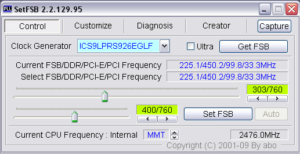
SetFSB — это специализированная утилита для простого и быстрого разгона вашего центрального процессора. Обычно применяется для разгона ноутбуков, но может быть полезна и для обычных ПК, в том числе и работающих на процессорах Xeon.
С помощью данной утилиты вы легко можете изменять частоту системной шины, не прибегая к перезагрузке системы. Программа оснащена очень простым и дружелюбным интерфейсом, а разгон осуществляется с помощью движения ползунка. Не смотря на всю простоту в использовании и лёгкость разгона, данную утилиту не рекомендуется использовать новичкам.
От незнания архитектуры и возможных пределов вашего процессора и материнской платы, можно привести в негодность и то и другое.
Лучшие программы для разгона процессора Intel
Тактовой частотой называют число колебаний, которые случаются за одну секунду. Количество синхронизирующих тактов, если говорить о персональном компьютере, — это операции (инструкции программного кода), которые выполняет процессор за этот промежуток времени. От тактовой частоты напрямую зависит производительность PC и ее можно разгонять, увеличивая количество колебаний.
«Герц» — так называется единица, с помощью которой измеряется частота.

Что нужно сделать перед разгоном?
Прежде чем разгонять процессор, выполните следующие три пункта:
- Биос компьютера должен быть обновлен до последней версии.
- Вы должны знать, как работает система охлаждения процессора: надежно ли она установлена и нет ли неисправностей.
- Определить, посмотрев в биосе, или с помощью специальных программ тактовую частоту процессора, ее первоначальное значение.


SetFSB
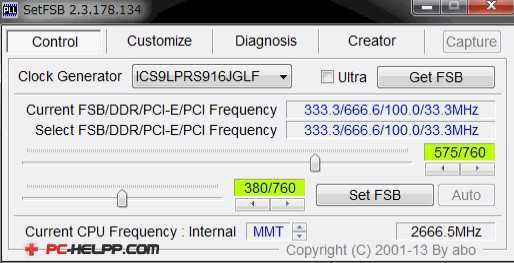
- Какая модель генератора тактовых импульсов на материнской плате? Выберите ее из выпадающего списка «Clock Generator».
- Нажмите «Get FSB». Вы увидите две частоты — самого устройства и системной шины.
- Двигайте аккуратно ползунок, постоянно замеряя температуру процессора. Это можно делать с помощью специализированной утилиты.
- Когда положение ползунка будет оптимальным, нажмите Set FSB.
CPUFSB
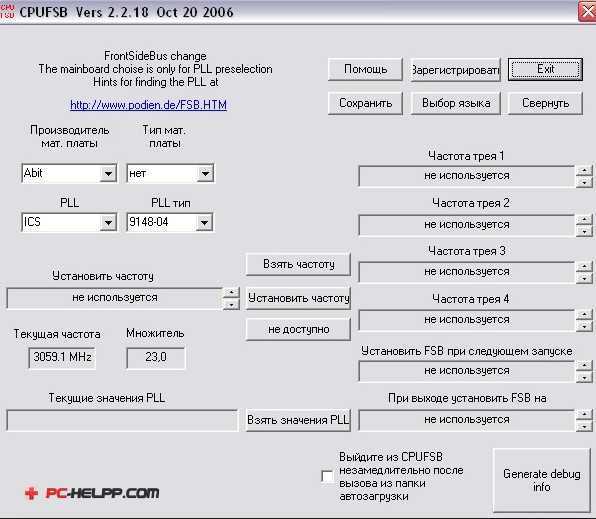
Как разогнать процессор с помощью CPUFSB:
- Найдите в выпадающем списке модель материнской платы.
- Найдите в выпадающем списке модель чипа PLL.
- Кликните на «Взять частоту». Вы увидите первоначальную частоту устройства и системной шины.
- Увеличивается частота аналогично: аккуратными движениями до достижения необходимого уровня. Не забудьте при этом наблюдать за температурой процессора с помощью специальной программы. Как только установятся нужные значения, кликните «Установить частоту».
SoftFSB
- Найдите свою модель генератора тактовых импульсов и материнской платы.
- Узнайте, какая на данный момент частота шины и процессора.
- Аккуратно двигайте ползунок, пока не определите нужную частоту. При этом не забывайте, как в аналогичных программах, мониторить температуру процессора.
- Когда оптимальное количество тактов будет выбрано, кликните на «SET FSB».
Эти утилиты, с которыми вы познакомились выше, можно использовать и для персональных, и для портативных компьютеров. Но при разгоне процессора на портативных компьютерах следует быть максимально острожными, чтобы не навредить и не вывести процессор из строя. Системная тактовая частота не должна повышаться до предельного значения.
Какая ОС у вас установлена?
Как пользоваться
Ниже мы составили подробную инструкцию по установке, активации и работе с программой. Не пропускайте данный блок с полезными сведениями!
Загрузка и установка
Поскольку инсталляция программы на компьютер не требуется, можно начинать сразу с активации:
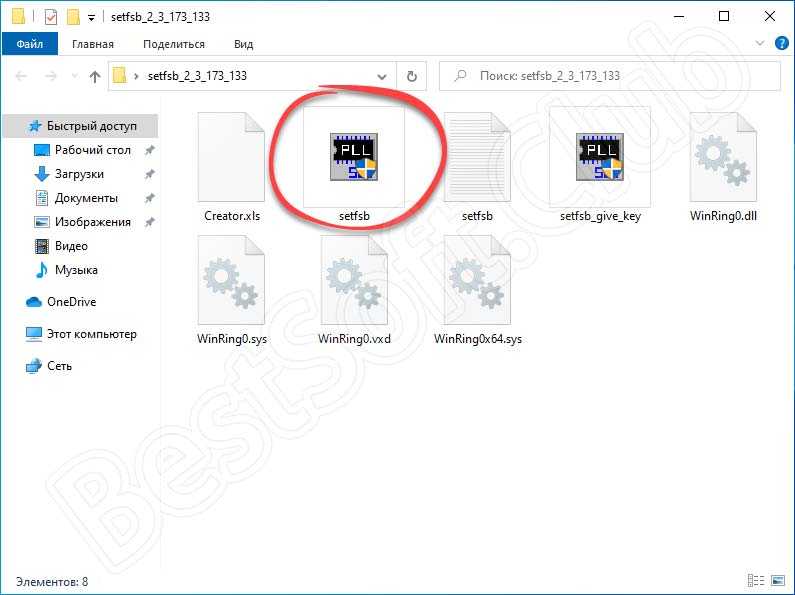
- Ничего не меняем в программе и через ту же папку запускаем активатор setfsb_give_key. На экране появится небольшое окошко с комбинацией цифр. Переписываем или копируем ее в поле для ввода ключа от SetFSB.
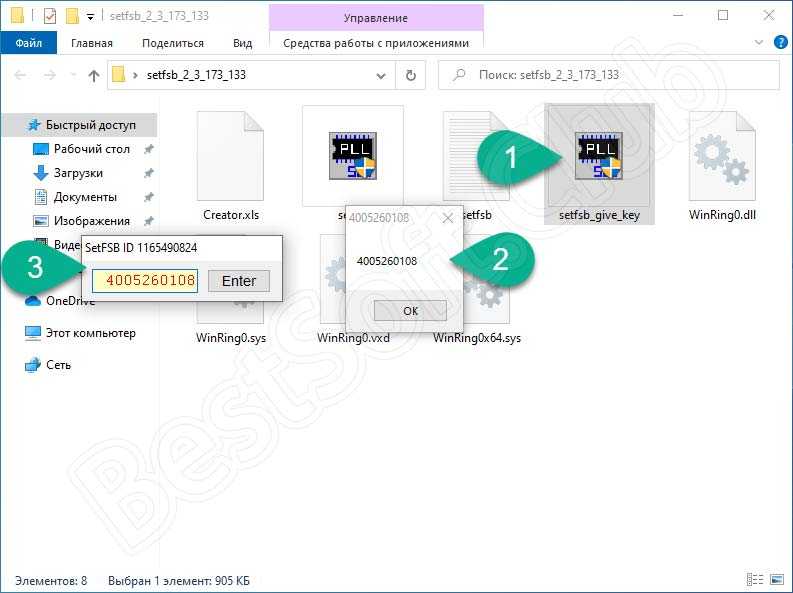
- Если все сделано правильно, приступаем к работе с программой. После активации во вкладке Customize станут доступны все ползунки и функции. Обязательно проверьте данный момент.
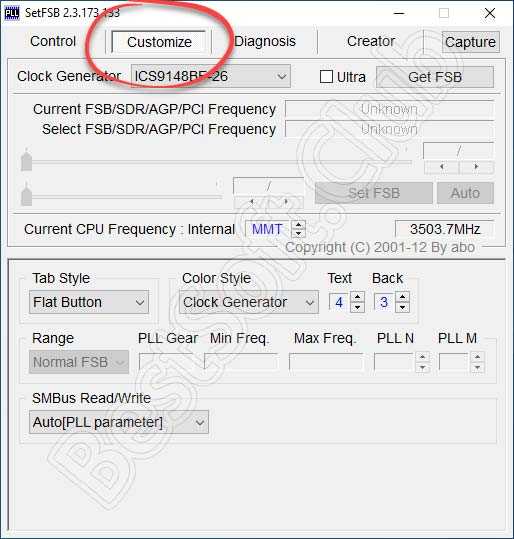
Инструкция по работе
Перейдем к описанию процедуры разгона:
- Сначала вам следует узнать модель генератора – Clock Generator. Сделать это можно через сайт производителя, прочесть с поверхности самого процессора или найти через специальный софт по сбору статистики о ПК. Затем во вкладке Control выбрать соответствующий вариант.
- Откройте вкладку Diagnosis и нажмите на кнопку Get FSB, чтобы протестировать генератор на способность определения текущих частот. Спустя некоторое время в поле Current Frequency появится значение.
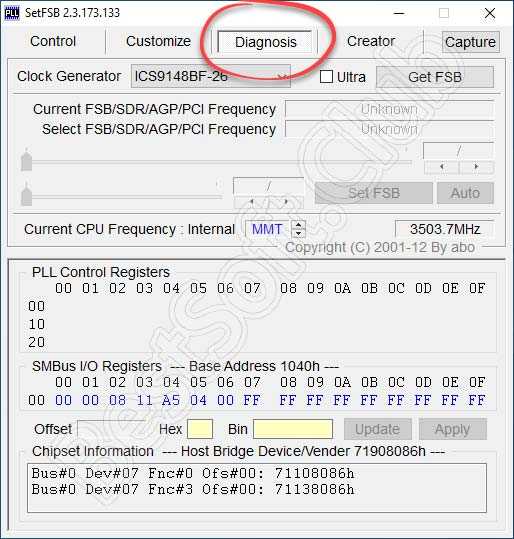
- С помощью ползунка увеличьте частоту процессора. В поле Select Frequency значение будет меняться. После выбора нужного положения сохраните новые настройки кнопкой Set FSB.
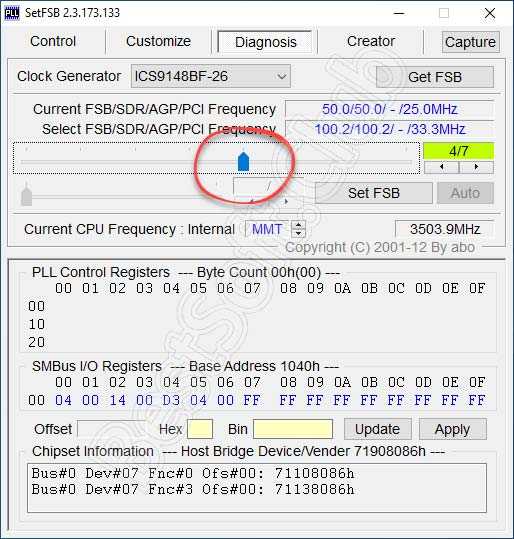
Как пользоваться SetFSB
После запуска на рабочем столе отобразится окно, в котором и нужно будет вносить все изменения для увеличения производительности компьютера. Но для начала необходимо ознакомиться с интерфейсом утилиты, чтобы лучше разобраться с нюансами разгона.
Интерфейс программы
В окне утилиты предложены следующие вкладки:
- Control,
- Customize,
- Diagnosis,
- Creator,
- Capture.
Во вкладке Control указывается тактовая частота процессора на данный момент — это Current FSB/DDR/AGP/PCI Frequency, и та, которую вы будете выбирать для разгона. Последняя называется Select FSB/DDR/AGP/PCI Frequency.
Над блоком с частотами находится пункт Clock Generator. Здесь должно отображаться название ISC чипа. О том, как его выбрать, будет рассказано в следующем пункте.
Для разгона, если вы в этом новичок, лучше использовать эту вкладку. Так как следующая — Customize — больше подходит для продвинутых пользователей, которым нужно изменять частоты с точностью до герца.
Вкладки Diagnosis и Creator помогут вручную разогнать процессор ровно до той частоты, которую желает пользователь. Они помогают при увеличении производительности китайского процессора, так как ползунками разогнать его не удастся. Поэтому нужные значения придётся вводить вручную.
Утилита представлена полностью на английском языке. Русифицированной версии программы нет.
Выбор чипа
Если вы неопытный пользователь, лучше остановиться на вкладке Control и оттуда управлять увеличением тактовой частоты. Прежде чем начать разгон, вам предстоит узнать номер PLL-чипа. Как это выяснить, читайте в статье, посвящённой нахождению Clock generator на материнской плате.
После того как вы узнаете номер, выберите свой из списка Clock Generator путём нажатия на стрелочку вниз. В выпавшем перечне кликните по нужному номеру.
Затем нажмите кнопку GetFSB. Тем самым вы приведёте в активное положение ползунки на интерфейсе утилиты и подготовите её к дальнейшей процедуре увеличения частоты процессора.
Разгон частоты
После выставления номера Clock Generator перейдите к центральному ползунку. Его необходимо двигать ровно настолько, насколько вы хотите увеличить производительность процессора.
Опытные системщики не рекомендуют увеличивать частоту сразу на все 100 процентов. Это может повлечь за собой сбои в работе компьютера или даже выход из строя процессора.
Вторым вашим действием должно быть нажатие на кнопку Set FSB. Тем самым вы сохраните выбранные в программе установки. Цифровое значение в мегагерцах под кнопкой Set FSB покажет, на сколько удалось поднять частоту процессора.
Обычно рекомендуют разгонять ПК или ноутбук, передвигая ползунок на два шага и не более. После этого необходимо проверить стабильность работы системы и температуру процессора. Если вы увидите, что Windows потеряла стабильность, станет зависать или перезагружаться, а температура процессора повысится до 100 градусов при полной рабочей загрузке, то с экспериментами нужно прекратить и вернуть первоначальные значения.
Мне удалось максимально поднять частоту на 20 MHz, прежде чем началось повышение температуры. Но у вас может получиться другой результат.
После произведённых изменений не забудьте проверить стабильность работы, температуру процессора и производительность. Теперь вы знаете как разогнать процессор SetFSB.
Тестирование стабильности
Для проверки стабильности системы есть хорошая программа — AIDA64. Кстати, она же показывает и температуру процессора, видеокарты, а также отображает данные с других датчиков на компьютере. Скачайте эту утилиту и установите на свой ПК и затем запустите программу.
Эта утилита русифицирована, поэтому вам легко будет находить в ней нужные вкладки для тестирования.
Для проверки температуры процессора и других элементов системы в левом блоке интерфейса перейдите к пункту Компьютер и после того как откроется список под вкладкой, кликните Датчики.
Чтобы проверить стабильность системы, вверху, в главном меню, откройте вкладку Сервис и выберите Тест стабильности. Откроется окно, в верхнем блоке которого слева нужно выставить все галочки. После этого кликните по кнопке Start, находящейся внизу.
Начнётся тестирование стабильности. Процессор будет загружен на сто процентов. Необходимо подождать около 5 минут и понаблюдать за происходящим на экране. Если компьютер в это время перезагрузится или в окне программы появится красная надпись, рекомендуется остановить проверку. Это означает, что система не справляется с повысившейся нагрузкой. В этом случае разгон придётся уменьшить.
Если же всё прошло нормально, и система стабильно отработает в течение положенного времени без каких-либо сбоев, можно переходить к тестированию производительности.
CPUCool
CPUCool — функциональная программа для контроля температуры и напряжения блока питания, изменения скорости вращения вентиляторов, изменения тактовой частоты процессора, мониторинга температурных показателей комплектующих ПК. Всего в состав приложения входит 7 полезных утилит для повышения производительности системы.
Приложение имеет полную совместимость с операционной системой Windows (32/64 bit). Для комфортной работы с программой требуется Windows XP и новее. Поддерживается полностью русская версия. Модель распространения утилиты — условно-бесплатная. Чтобы получить полную версию приложения, необходимо купить лицензию. Стоимость зарегистрированной версии составляет 17,95 долларов. Доступна бесплатная пробная версия.
После запуска утилиты откроется главное окно, в котором отображается информация о системе: температура жесткого диска, объем батареи (отображается только на ноутбуках), количество свободной и используемой памяти. В нижней части интерфейса расположен график изменения этих показателей в режиме реального времени.
Для разгона процессора необходимо перейти в раздел панели инструментов «Функции» — «Изменить частоту шины / изменить скорость ЦПУ».
В открывшемся окне «FSB» необходимо выполнить следующие действия:
- Выбрать тип и модель чипа PLL.
- Нажать кнопку «Взять частоту», чтобы определить текущий показатель.
- В строке «Установить частоту» указать нужный показатель тактовой частоты для разгона процессора.
- Чтобы применить внесенные изменения нужно нажать кнопку «Установить частоту».
- простой и удобный интерфейс с поддержкой русского языка;
- бесплатная модель распространения;
- 7 встроенных инструментов для повышения производительности системы.
редкий выход обновлений от разработчиков.
Остались вопросы, предложения или замечания? Свяжитесь с нами и задайте вопрос.
Компания Intel объявила о выпуске приложения Performance Maximizer, представленного в прошлом месяце вместе с новыми десктопными процессорами на выставке Computex 2019. С его помощью пользователи могут быстро и просто разогнать центральные процессоры без необходимости использовать BIOS. Правда, воспользоваться утилитой могут далеко не все.
В Intel рассказали, что Performance Maximizer анализирует индивидуальные настройки процессора, а затем использует так называемую гиперинтеллектуальную автоматизацию, чтобы повысить производительность. Во время демонстрации на Computex компания показала, как с помощью этого приложения тактовая частота всех ядер процессора Core i7-9700K в турбо-режиме выросла с 4,6 ГГц до 5,2 ГГц.
Важно уточнить, что утилита совместима далеко не со всеми чипами Intel. На данный момент поддерживаются только следующие модели: Core i9-9900KF, Core i9-9900K, Core i7-9700KF, Core i7-9700K, Core i5-9600KF и Core i5-9600K
Кроме того, компьютер должен отвечать ряду требований: операционная система Windows 10 версии 1809 или новее, система загружена в режиме UEFI, материнская плата на чипсете Intel Z390, все ядра процессора должны быть активными, необходимо включить Hyper-Threading (для Core i9), Turbo Boost 2.0, Intel Watchdog Timer Driver и Intel SpeedStep Technology.
Скачать утилиту Intel Performance Maximizer можно с официального сайта чипмейкера.
Отметим, что подобные инструменты для своих продуктов предлагают компании AMD (Ryzen Master) и NVIDIA (OC Scanner).
Содержание этой статьи:
Обзор программ для разгона процессоров Intel
SetFSB
SetFSB — простая в использовании утилита, позволяющая разгонять процессор «на лету» простым перемещением ползунка. После внесения изменений не требует перезагрузки компьютера.
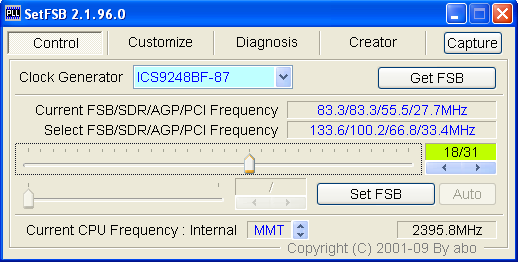
Программа подходит для разгона как старых моделей процессоров, вроде Intel Core 2 duo, так и современных.
Однако она поддерживает не все материнские платы, а это безусловная необходимость, поскольку разгон осуществляется путем повышения опорной частоты системной шины.
То есть воздействует она на тактовый генератор (чип PLL или, как его называют, клокер), находящийся на материнской плате.
Узнать, входит ли ваша плата в список поддерживаемых, можно на сайте программы.

Кроме того, неподготовленный юзер вряд ли сможет правильно определить модель своего тактового генератора, который необходимо указывать вручную.
Итак, чтобы разогнать процессор с помощью SetFSB, нужно:
Выбрать из списка «Clock Generator» модель клокера, установленного на вашей материнской плате.
Кликнуть кнопку «Get FSB»
После этого в окне SetFSB отобразится текущая частота системной шины (FSB) и процессора.
Осторожно, небольшими шагами передвигать ползунок в центре окна. После каждого перемещения ползунка необходимо контролировать температуру процессора
Например, с помощью программы Core Temp.
Выбрав оптимальное положение ползунка, нужно нажать кнопку Set FSB.
Плюс (а для кого-то минус) утилиты SetFSB в том, что выполненные в ней настройки будут действовать только до перезагрузки компьютера.
После повторного старта их придется устанавливать заново. Если нет желания делать это каждый раз, утилиту можно поместить в автозагрузку.
CPUFSB
CPUFSB — следующая в нашем обзоре программа для разгона процессоров Intel core i5, i7 и других, скачать которую можно с сайта разработчика.
Если вы знакомы с утилитой CPUCool — комплексным инструментами мониторинга и разгона процессора, то знайте, что CPUFSB — это выделенный из нее модуль разгона.
Поддерживает множество материнских плат на чипсетах Intel, VIA, AMD, ALI и SIS.
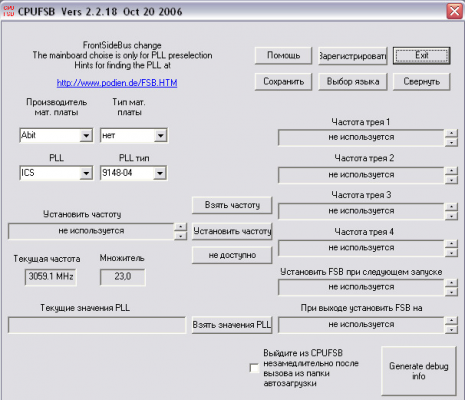
В отличие от SetFSB, CPUFSB имеет русский перевод, поэтому понять, как с ней обращаться, гораздо легче. Принцип работы у этих двух программ одинаков: повышение опорной частоты системной шины.
Порядок работы:
- Выберите из списка изготовителя и тип вашей материнской платы.
- Выберите марку и модель чипа PLL (тактового генератора).
- Нажмите «Взять частоту» для отображения в программе текущей частоты системной шины и процессора.
Повышать частоту также необходимо маленькими шагами, контролируя при этом температуру процессора. После выбора оптимальной настройки нажмите «Установить частоту».
CPUFSB позволяет задавать частоту шины FSB при последующем запуске программы и при выходе. Текущие настройки также сохраняются до перезагрузки компьютера.
SoftFSB
Завершает наш обзор утилита SoftFSB — еще один инструмент для разгона процессора «на лету». Она не более сложна в обращении, чем предыдущие программы.
Так же как и они, поддерживает множество моделей материнских плат, различные модели тактовых генераторов и любые процессоры. В отличие от платных SetFSB и CPUFSB, пользоваться SoftFSB можно безвозмездно.
Однако нет гарантии, что она запустится на вашем компьютере, поскольку больше не поддерживается автором.

Для разгона процессора с помощью SoftFSB вам также нужно знать модель материнской платы, чипа PLL и быть достаточно опытным пользователем.
Порядок действий:
- В разделе «FSB select» укажите модель платы и тактового генератора.
- Нажмите кнопку «GET FSB» для захвата частоты процессора и шины.
- Контролируя температуру процессора, найдите оптимальную частоту, передвигая ползунок в середине окна.
- Выбрав подходящее значение, нажмите кнопку «SET FSB».
Как видите, здесь всё то же самое. По схожему алгоритму работает и масса других программ для разгона процессоров под Windows.
Кроме универсальных, существуют утилиты с функцией разгона, которые выпускают сами производители материнских плат.
Ими пользоваться несколько проще и безопаснее, поскольку они рассчитаны на простого пользователя и заведомо не могут нанести системе вред.
Как работает Setfsb?
Программа Setfsb обладает рядом преимуществ:
| Преимущество | Описание |
|---|---|
| Бесплатное использование | Setfsb предоставляет возможность разгона процессора бесплатно, что делает его доступным для широкого круга пользователей. |
| Простота использования | Setfsb имеет простой и понятный интерфейс, что делает его удобным в использовании даже для непрофессиональных пользователей. |
| Гибкость настройки | Setfsb позволяет осуществить тонкую настройку разгона процессора, изменяя различные параметры, такие как множитель, шина, напряжение и прочие. |
| Экономия времени | Setfsb позволяет значительно увеличить производительность компьютера без необходимости покупки нового оборудования, что экономит время и деньги пользователей. |
Для использования Setfsb необходимо скачать и установить программу, после чего запустить ее и выбрать нужные параметры разгона. После этого следует сохранить изменения и перезагрузить компьютер для применения новых настроек. Однако необходимо помнить, что разгон процессора может повлечь за собой риск перегрева и сбоев работы системы, поэтому рекомендуется быть осторожным и следить за температурой компонентов при использовании Setfsb.



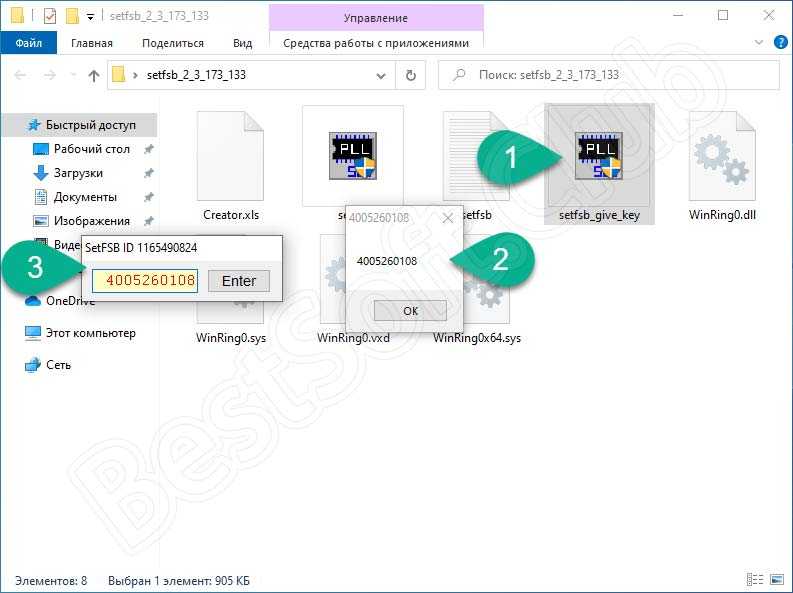


![Три лучшие программы для разгона процессора intel – инструкция [2020]](http://jsk-oren.ru/wp-content/uploads/9/a/f/9af5f502817080f1f2ae769f746f50c6.png)









![3 лучшие программы для разгона процессора intel [2019]](http://jsk-oren.ru/wp-content/uploads/d/e/4/de45f0b49396352130d529234318455e.jpeg)













